|
Win11升级完遇到了无法连接到这个网络,让一些朋友不知道该如何是好,解决这个问题不难,小编为你带来详细的教程,通过以下的操作,你的Win11就可以顺利联网。 Win11显示无法连接到这个网络解决方法: 用户如果遇到这个问题,可以修改电脑IP,使用自动获取IP功能,就可以了! 操作方法: 1、右键点击网络图标,点击网络与Internet设置;
2、进入高级网络设置页面,展开以太网;
3、点击查看其他属性,找到IP分配,点击IP分配右侧的编辑;
4、把手动改为自动,点击保存即可。
以上就是系统之家小编给大家分享的win11无法连接到这个网络的详细解决方法步骤了,希望对你有帮助! |
顶一下
(0)
0%
踩一下
(0)
0%
------分隔线----------------------------

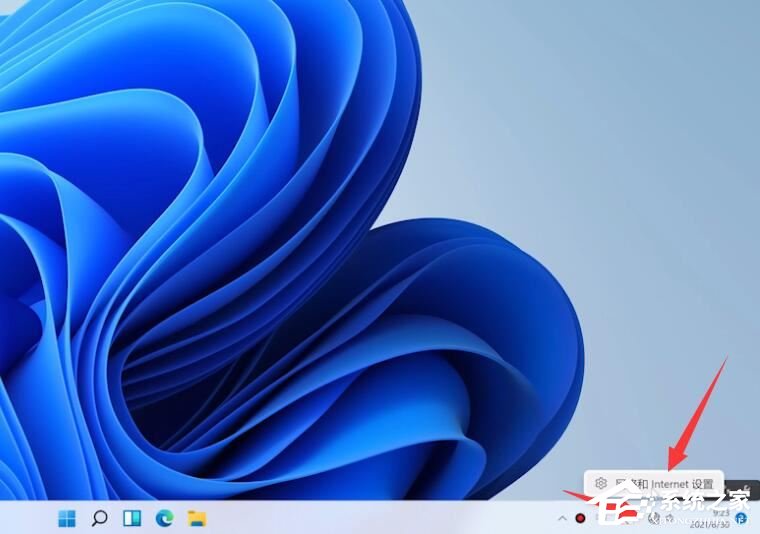
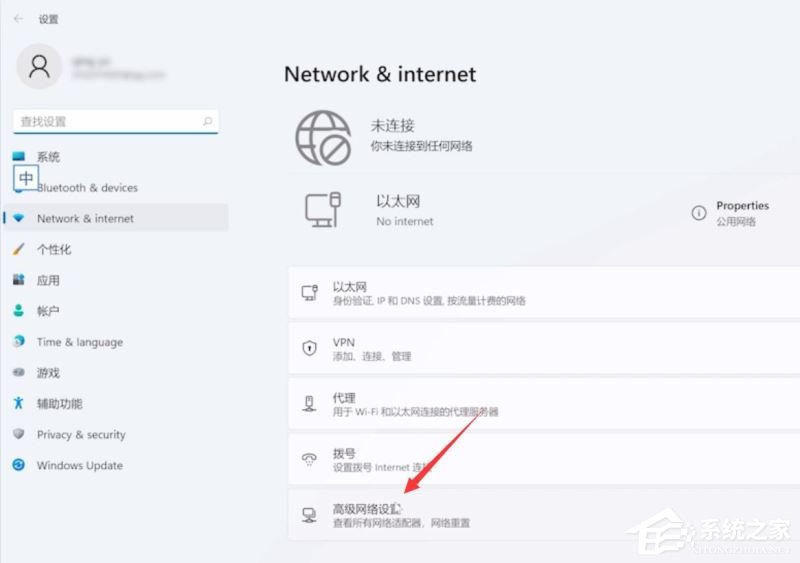
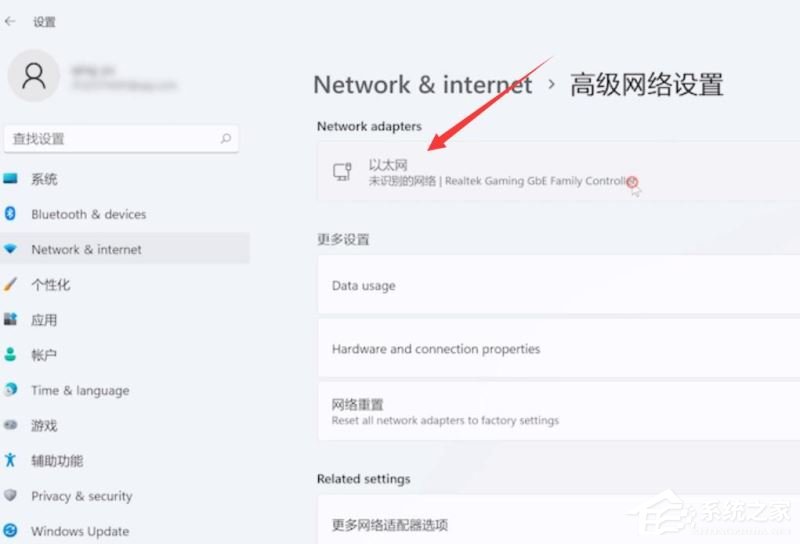

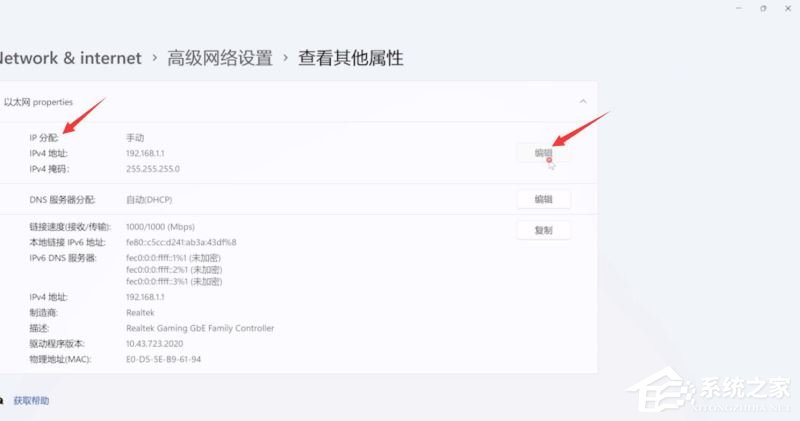

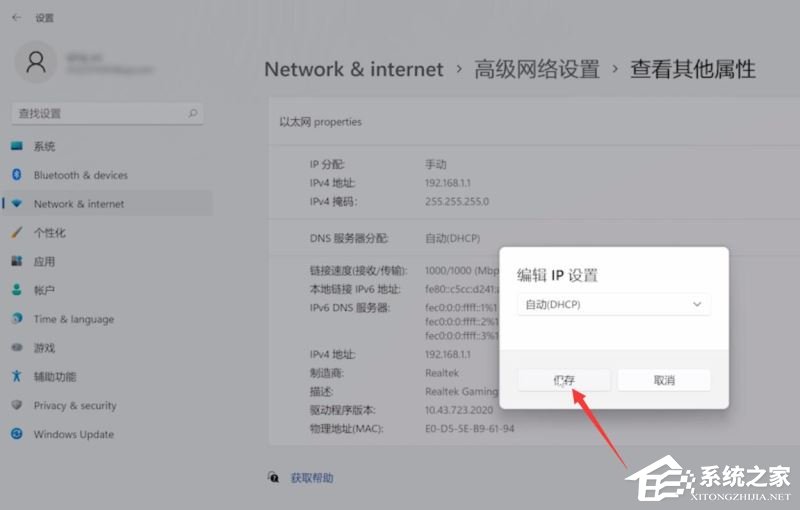
谈谈您对该文章的看